A multiplicação dentro do Excel ocorre de dois modos, usando o sinal de (*) ou usando a função MULT. Sabemos que os cálculos que envolvem multiplicação são uns dos mais usados em uma planilha.
Como Fazer Multiplicação no Excel [Duas Maneiras]
Antes de mais nada, imagina você que trabalha com vendas de produtos e que precisa pegar a quantidade de produtos comprados e multiplicar pelo valor unitário, que resultaria em um total.
Como por exemplo:
“Produto 01” custa 1,50 apenas 1 unidade, então se eu comprar 5 “produtos 01”, você saberia dizer qual seria o custo total?
Portanto, é nesse momento que você deve saber usar a multiplicação. Logo a seguir, ensinaremos os procedimentos básicos para fazer a multiplicação dentro do Excel.
Logo após a leitura deste tutorial, sugiro que leia também o seguinte artigo: Planilha de Cálculo de Semanas no Excel.
Baixe a planilha para praticar o que foi ensinado neste tutorial:
Como Fazer Multiplicação no Excel – Passo a Passo:
Primeiramente, antes de você elaborar qualquer planilha. Seja esta planilha de estoque de produtos, vendas, fluxo de caixa e investimentos. Você deve saber calcular a multiplicação!
Pois ela é uns dos fatores principais para elaborar planilhas.
Sendo assim, perceba no exemplo que temos logo abaixo, são duas colunas de valores, veja:
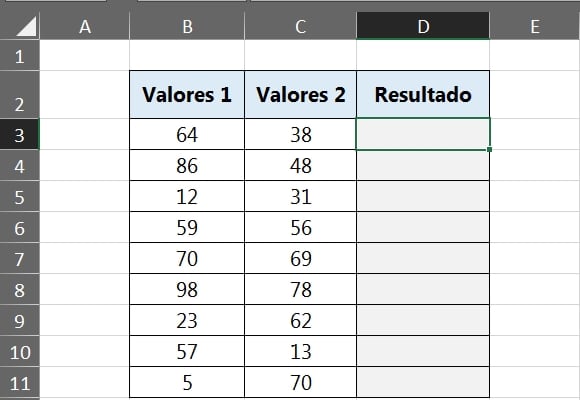
E a nossa intenção é multiplicar esses valores e obter o total na coluna de resultado.
Multiplicando com * (asterisco) no Excel
Contudo, abaixo pegamos o valor 64 e inserimos o sinal de asterisco logo após e depois pegamos o valor 38, veja:
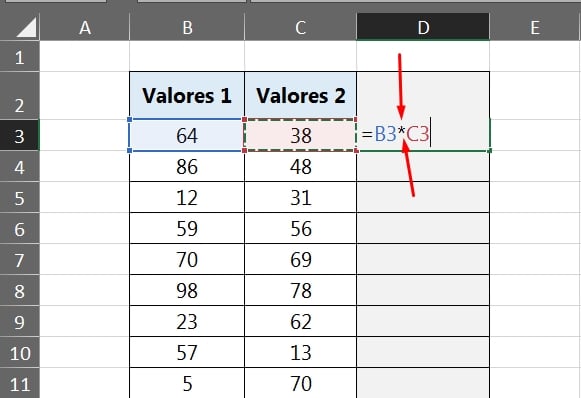
Dentro do Excel o sinal do asterisco significa multiplicação e para usar esse tipo de sinal, temos que segurar a tecla “Shift” e pressionar a tecla número 8.
Entretanto confirmando a fórmula acima, temos o seguinte resultado:
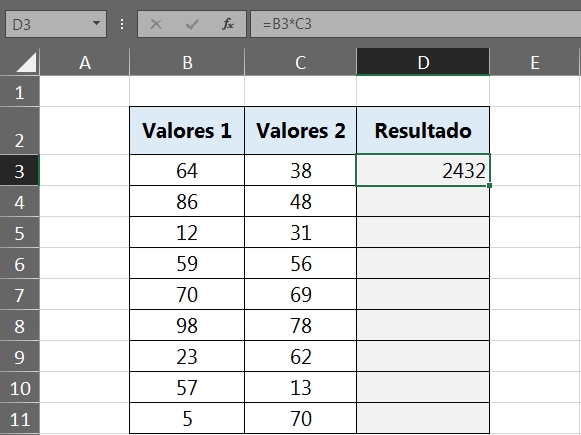
Além disso, você pode arrastar a alça de preenchimento para baixo e puxar os demais resultados, veja:
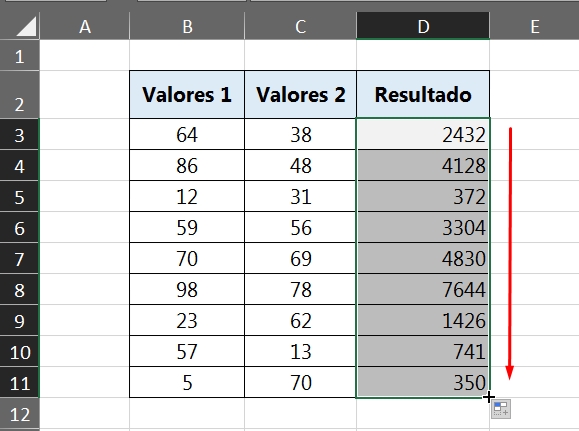
O outro meio de realizar uma multiplicação é a multiplicação encadeada, que são vários números sendo multiplicados sequencialmente. Na imagem a seguir, temos:
=B3*C3*B4*C4*B5*C5
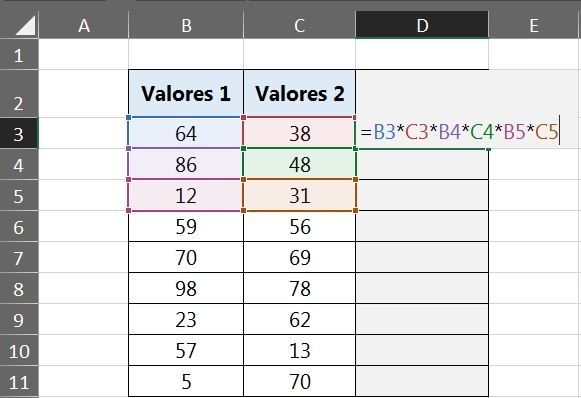
E posteriormente ao confirmar, teremos um valor gigantesco:
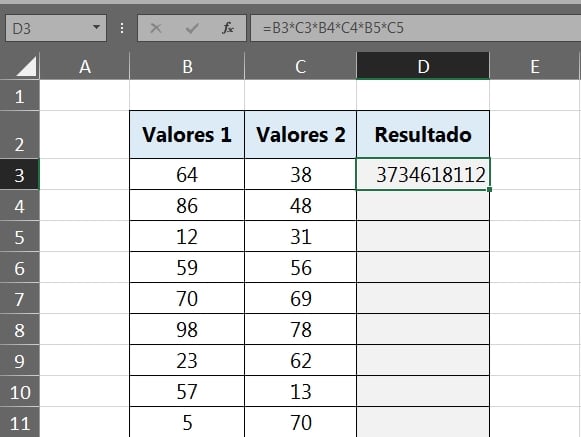
Nesse exemplo que mostramos acima, tivemos que multiplicar célula por célula, isso seria valor por valor.
Porém essa não é a melhor forma de fazer, até porque se tivéssemos uns 50 ou 100 valores, demoraria muito tempo.
Multiplicando com a Função MULT no Excel
Outra forma de fazer uma multiplicação encadeada é utilizando a função MULT, essa função permite somar intervalo de valores em linhas ou colunas ou células separadas.
Conforme o mesmo exemplo que mostramos na imagem acima, veja como fica a função MULT aplicada:
=MULT(B3:B5;C3:C5)
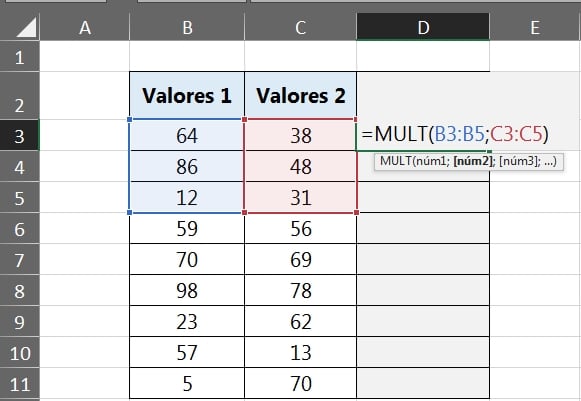
Perceba, que é muito mais rápido selecionar dois intervalos um por vez, do que célula por célula.
Sintaxe da Função MULT no Excel
As sintaxes da função MULT, são: =MULT(núm1;[núm2])
- núm1: Sintaxe obrigatória, insira qualquer número único ou um intervalo de números;
- [núm2]: Você pode inserir mais números únicos ou vários intervalos selecionados, essa sintaxe não é obrigatória.
No entanto, você pode usar quantas sintaxes for necessário, pois a função MULT permite uma quantidade absurda de números selecionados.
Em seguida, já confirmando a função que fizemos na imagem acima, temos o mesmo resultado anterior:
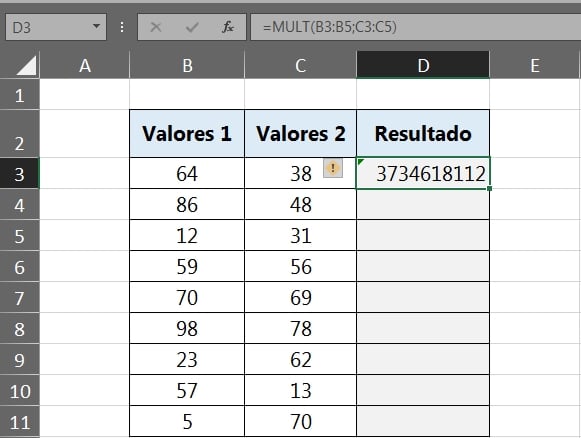
É simples e prático usar a multiplicação no Excel.
Logo abaixo, temos um vídeo, nesse vídeo você aprenderá mais exemplos.
[Vídeo Aula] Como Fazer Multiplicação no Excel
Aliás, para facilitar o seu aprendizado, eu gravei uma vídeo aula sobre a função multiplicação.
Tenho certeza de que você irá gostar! Para mais vídeos, assine o nosso canal.
Curso de Excel Completo: Do Básico ao Avançado.
Quer aprender Excel do Básico ao Avançado passando por Dashboards? Clique na imagem abaixo e saiba mais sobre este Curso de Excel Completo.
Por fim, deixe seu comentário sobre o que achou, se usar este recurso e você também pode enviar a sua sugestão para os próximos posts. Até breve!

![Como Fazer Multiplicação no Excel [Duas Maneiras Passo a Passo]](https://ninjadoexcel.com.br/wp-content/uploads/2015/09/Como-Fazer-Multiplicacao-no-Excel-380x249.jpg)


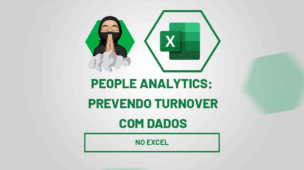

![COMO-CALSSIFICAR-TOP-3-DOS-MENORES-VALORES-DE-VENDAS-[VBA-PLANILHA-PRONTA] Como Classificar Top 3 dos Menores Valores de Vendas no Excel](https://ninjadoexcel.com.br/wp-content/uploads/2023/11/COMO-CALSSIFICAR-TOP-3-DOS-MENORES-VALORES-DE-VENDAS-VBA-PLANILHA-PRONTA-304x170.jpg)


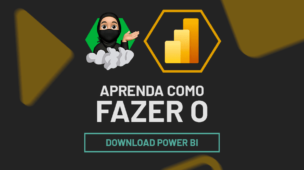

![capa Resumo semanal [1de4] jan capa Resumo semanal [1de4] jan](https://ninjadoexcel.com.br/wp-content/uploads/2020/01/capa-Resumo-semanal-1de4-jan-304x170.png)



